Ako stiahnuť všetky údaje účtu Google
Rôzne / / November 28, 2021
Ak si chcete stiahnuť všetky údaje svojho účtu Google, môžete použiť službu Google s názvom Google Takeout. Pozrime sa v tomto článku, čo o vás Google vie a ako si všetko môžete stiahnuť pomocou Google Takeout.
Google začínal ako vyhľadávací nástroj a teraz takmer získal všetky naše každodenné životné potreby a želania. Od surfovania po internete po operačný systém smartfónu a od najpopulárnejšieho Gmailu a Disku Google po Google Assistant je všade prítomný. Google urobil ľudský život pohodlnejším ako pred desiatimi rokmi.
Všetci prechádzame smerom k Googlu vždy, keď chceme surfovať na internete, používať e-maily, ukladať mediálne súbory alebo skeny dokumentov, uskutočňovať platby a podobne. Google sa stal dominantou technologického a softvérového trhu. Google si nepochybne získal dôveru ľudí; má údaje všetkých svojich používateľov uložené v databáze Google.

Obsah
- Ako stiahnuť všetky údaje účtu Google
- Čo o vás Google vie?
- Ako stiahnuť svoje údaje Google pomocou služby Google Takeout
- Ďalšie spôsoby sťahovania údajov Google
Ako stiahnuť všetky údaje účtu Google
Čo o vás Google vie?
Google vás považuje za používateľa a pozná vaše meno, kontaktné číslo, pohlavie, dátum narodenia, vaše pracovné údaje, vzdelanie, súčasné a minulé miesta, vaša história vyhľadávania, aplikácie, ktoré používate, vaše interakcie so sociálnymi médiami, produkty, ktoré používate a chcete, dokonca aj podrobnosti o vašom bankovom účte a čo už. Stručne povedané, Google vie všetko!
Ak nejakým spôsobom interagujete so službami Google a vaše údaje sú uložené na serveri Google, máte možnosť stiahnuť si všetky uložené údaje. Prečo by ste však chceli stiahnuť všetky svoje údaje Google? Čo je potrebné urobiť, ak máte prístup k svojim údajom kedykoľvek chcete?
Ak sa v budúcnosti rozhodnete prestať používať služby Google alebo odstrániť účet, môžete si stiahnuť kópiu svojich údajov. Stiahnutie všetkých vašich údajov vám môže tiež pripomenúť, čo všetko o vás Google vie. Môže slúžiť aj ako záloha vašich dát. Môžete si ho uložiť do mobilného telefónu alebo počítača. Svojou zálohou si nikdy nemôžete byť 100% istý, preto je vždy lepšie mať niekoľko ďalších.
Ako stiahnuť svoje údaje Google pomocou služby Google Takeout
Teraz, keď sme hovorili o tom, čo Google vie a prečo možno budete musieť stiahnuť svoje údaje Google, dovoľte nám hovoriť o tom, ako si môžete stiahnuť svoje údaje. Google na to ponúka službu – Google Takeout. To vám umožní stiahnuť niektoré alebo všetky vaše údaje z Google.
Pozrime sa, ako môžete použiť Google Takeout na stiahnutie údajov:
1. Najprv prejdite do služby Google Takeout a prihláste sa do svojho účtu Google. Môžete tiež navštíviť odkaz.
2. Teraz si musíte vybrať produkty Google odkiaľ chcete stiahnuť vaše údaje. Odporúčame vám vybrať všetky.
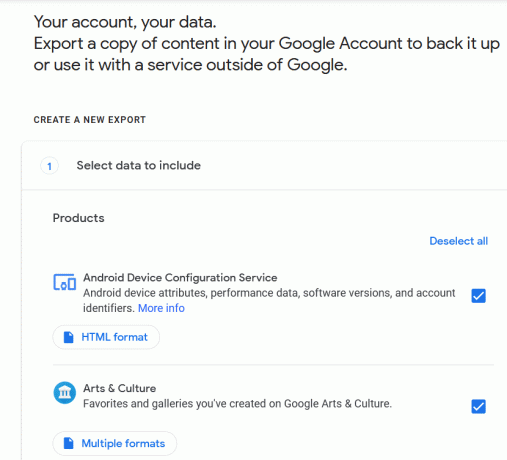
3. Po výbere produktov podľa vašich požiadaviek kliknite na Ďalši krok tlačidlo.
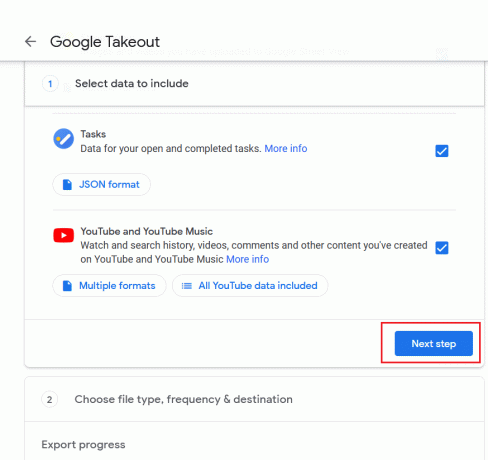
4. Potom musíte prispôsobiť formát sťahovania, ktorý zahŕňa formát súboru, veľkosť archívu, frekvenciu zálohovania a spôsob doručenia. Odporúčame vám vybrať si ZIP formát a maximálna veľkosť. Výberom maximálnej veľkosti sa vyhnete možnosti rozdelenia údajov. V prípade, že používate starší počítač, môžete použiť špecifikácie 2 GB alebo nižšie.
5. Teraz budete požiadaní vyberte spôsob doručenia a frekvenciu sťahovania. Môžete sa rozhodnúť pre prepojenie prostredníctvom e-mailu alebo si vybrať archív cez Disk Google, OneDrive alebo Dropbox. Keď vyberiete možnosť Odoslať odkaz na stiahnutie e-mailom, keď budú dáta pripravené na stiahnutie, dostanete odkaz do vašej poštovej schránky.
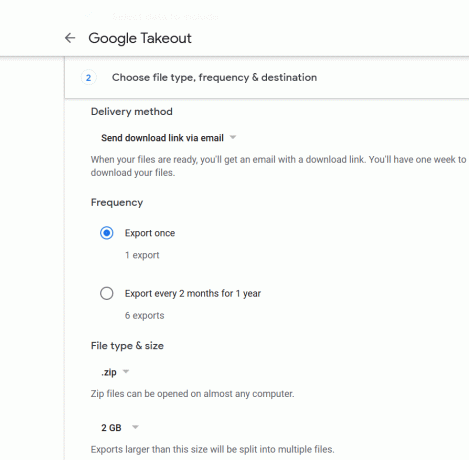
6. Pokiaľ ide o frekvenciu, môžete si ju vybrať alebo ignorovať. Časť Frekvencia vám dáva možnosť automatizovať zálohovanie. Môžete si vybrať, aby to bolo raz ročne alebo častejšie, t. j. šesť dovozov ročne.
7. Po výbere spôsobu doručenia kliknite na „Vytvoriť archívtlačidlo. Tým sa spustí proces sťahovania údajov na základe vašich vstupov v predchádzajúcich krokoch. Ak si nie ste istí výberom formátov a veľkostí, vždy môžete použiť predvolené nastavenia.
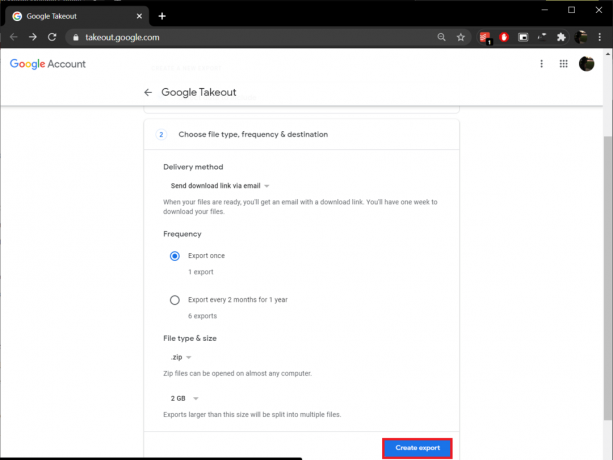
Teraz bude Google zhromažďovať všetky údaje, ktoré ste Googlu poskytli. Všetko, čo musíte urobiť, je počkať na odoslanie odkazu na stiahnutie na váš e-mail. Potom si môžete stiahnuť súbor zip kliknutím na odkaz vo vašom e-maile. Rýchlosť sťahovania bude závisieť od rýchlosti vášho internetu a množstva dát, ktoré sťahujete. Môže to trvať aj minúty, hodiny a dni. Nespracované sťahovanie môžete sledovať aj v časti Správa archívov nástroja Takeout Tool.
Ďalšie spôsoby sťahovania údajov Google
Teraz všetci vieme, že k cieľu vždy vedie viac ako jedna cesta. Vaše údaje Google je teda možné stiahnuť aj inými spôsobmi ako pomocou služby Google Takeout. Pokračujme ešte jednou metódou sťahovania údajov cez Google.
Google takeout je nepochybne najlepšou metódou, ale ak chcete rozdeliť údaje na rôzne časti a skrátiť čas sťahovania archívu, môžete sa rozhodnúť pre iné individuálne metódy.
Napríklad - Kalendár Google má Exportovať stránku čo umožňuje používateľovi vytvoriť zálohu všetkých udalostí kalendára. Používatelia môžu vytvoriť zálohu vo formáte iCal a uložiť ju inde.
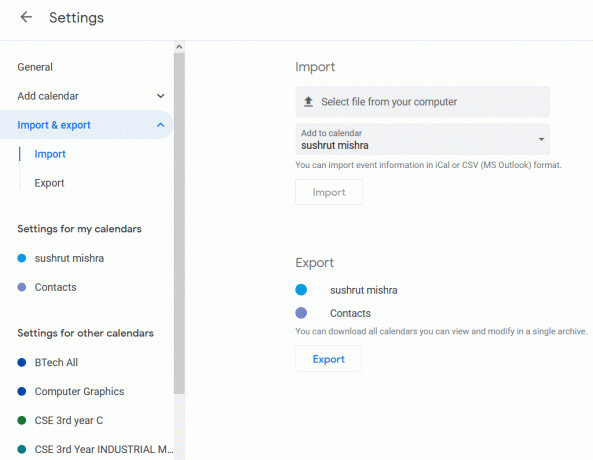
Podobne pre Fotky Google, môžete si jedným kliknutím stiahnuť množstvo mediálnych súborov v rámci priečinka alebo albumu. Môžete si vybrať album a kliknúť na tlačidlo sťahovania na hornom paneli ponuky. Google zabalí všetky mediálne súbory do súboru ZIP. Súbor ZIP bude mať rovnaký názov ako názov albumu.

Čo sa týka emailov na tvojom Gmail pomocou e-mailového klienta Thunderbird môžete stiahnuť všetky svoje e-maily do režimu offline. Potrebujete iba použiť svoje prihlasovacie údaje do Gmailu a nastaviť e-mailového klienta. Teraz, keď sa e-maily stiahnu do vášho zariadenia, všetko, čo musíte urobiť, je kliknúť pravým tlačidlom myši na časť e-mailu a kliknúť na „Uložiť ako…’.
Kontakty Google uchovávajú všetky telefónne čísla, sociálne ID a e-maily, ktoré ste si uložili. To vám umožní prístup ku všetkým kontaktom v akomkoľvek zariadení; stačí sa prihlásiť do svojho účtu Google a máte prístup k čomukoľvek. Ak chcete vytvoriť externú zálohu pre svoje kontakty Google:
1. Najprv prejdite na Kontakty Google stránku a kliknite na Viac a vyberte Export.
2. Tu si môžete vybrať formát exportu. Môžete si vybrať z Google CSV, Outlook CSV a vCard.
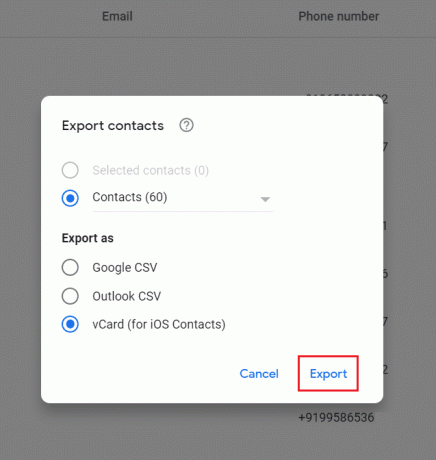
3. Nakoniec kliknite na tlačidlo Exportovať a vaše kontakty sa začnú sťahovať vo formáte, ktorý ste určili.
Môžete tiež jednoducho sťahovať súbory z Disku Google. Proces je trochu podobný tomu, ako ste stiahli obrázky z Fotiek Google. Prejdite na disk Google potom kliknite pravým tlačidlom myši na súbory alebo priečinky ktorý chcete stiahnuť a vybrať Stiahnuť ▼ z kontextového menu.

Podobne môžete vytvoriť externú zálohu pre každú službu alebo produkt Google, prípadne môžete použiť službu Google Takeout na stiahnutie všetkých údajov produktu naraz. Odporúčame vám použiť Takeout, pretože si môžete vybrať niektoré alebo všetky produkty naraz a všetky svoje údaje si môžete stiahnuť pomocou niekoľkých krokov. Jedinou nevýhodou je, že to chce čas. Čím väčšia je veľkosť zálohy, tým viac času to zaberie.
Odporúčané:
- Zlúčte viacero účtov Disku Google a Fotiek Google
- Ako povoliť multitasking na rozdelenej obrazovke v systéme Android 10
- Ako nainštalovať Slipstream Windows 10
Dúfame, že vám tento článok pomohol a vy ste to dokázali stiahnite si všetky údaje svojho účtu Google. Ak narazíte na nejaký problém alebo ste prišli na iný spôsob sťahovania údajov Google, dajte nám vedieť v sekcii komentárov.



